Seja para o trabalho, escola ou apresentação de eventos, você pode registro Google Hangouts sessões que você teve com seus colegas, amigos ou família. Por ser capaz de se encontrar online ou remotamente, ele aproxima as pessoas e também é uma grande conveniência se todos estiverem indisponíveis para se encontrarem pessoalmente. Por meio de tecnologia moderna, as reuniões online são possíveis como os hangouts do Google, se você não quiser perder um momento, terá a opção de gravá-lo.
Neste artigo, compartilharemos algumas dicas sobre como você pode facilitar ou ingressar em uma reunião virtual de maneira impecável e com uma aparência mais profissional ou simplesmente agradável de se ver. Temos um guia sobre como você pode gravar hangouts do Google para capturar a sessão completa e não perder nada, caso você tenha que fazer as atas da reunião ou para fins criativos.
Conteúdo: Parte 1. O que é Google Hangouts?Parte 2. Dicas úteis para seguir antes de gravar Hangouts do GoogleParte 3. Como faço para gravar uma reunião do Google Hangouts?Parte 4. Conclusão
Parte 1. O que é Google Hangouts?
Google Hangouts é um software projetado e desenvolvido pelo Google, é um de seus serviços que está interconectado com seus outros softwares como o Gmail. O que você pode fazer usando o Google Hangouts é bater um papo com qualquer pessoa que tenha o Google Hangouts também, falar com uma pessoa em particular e também adicionar membros à sala de bate-papo. Sua principal função é a comunicação, além do chat você também pode fazer chamadas de voz, vídeo chamadas e até facilitar uma conferência já que está conectado a uma rede.
Ele também tem alguns recursos adicionais em que você pode fazer backup de seus dados em seu Google drive ou armazenamento preferencial, embora só possa capturar logs e mensagens, mas não toda a chamada de vídeo ou voz. Você também pode manter sua privacidade nas opções, como configurar quem são as pessoas que podem procurá-lo ou enviar uma mensagem e adicioná-lo ao catálogo de endereços. Isso está sendo utilizado principalmente para uso comercial, como reuniões, entrevistas e também para documentação.
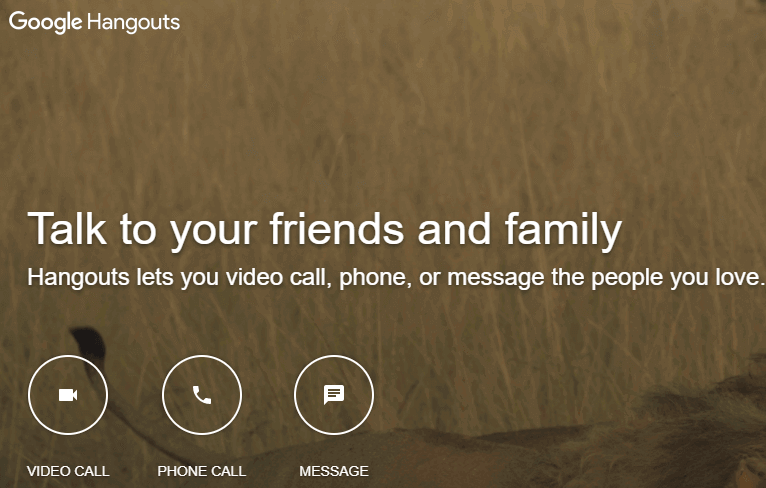
Importância para gravar a sessão do Hangouts do Google
Existem muitos motivos pelos quais gravar uma sessão de hangouts do Google é importante. Listamos alguns dos principais motivos para os usuários.
- Para Documentação, gostaria de compartilhar com você uma regra de pessoas certificadas Six-Sigma ou apenas no mundo corporativo eles têm um ditado que “Se não está documentado, nunca aconteceu”
- Revise, as pessoas também podem gravar hangouts do Google para fins de treinamento. Um exemplo pode ser duas pessoas na sessão, uma é o professor e a outra é o aluno, para que possam compartilhá-la com outras pessoas
- Crie um relatório, se você tiver a tarefa de anotar a ata da reunião, esta pode ser uma boa referência
- Apresentação, devido à distância e disponibilidade, as pessoas podem não ser capazes de comparecer a uma grande festa de aniversário, você pode usá-la para gravar desejos de aniversário calorosos e reproduzi-la no próprio evento
- Memórias, no caso de você estar conversando com um ente querido ou um amigo, você pode salvar suas sessões de hangouts do Google para relembrar
Esses são os principais motivos pelos quais é necessário gravar hangouts do Google e ainda há muitos outros em que você pode pensar.
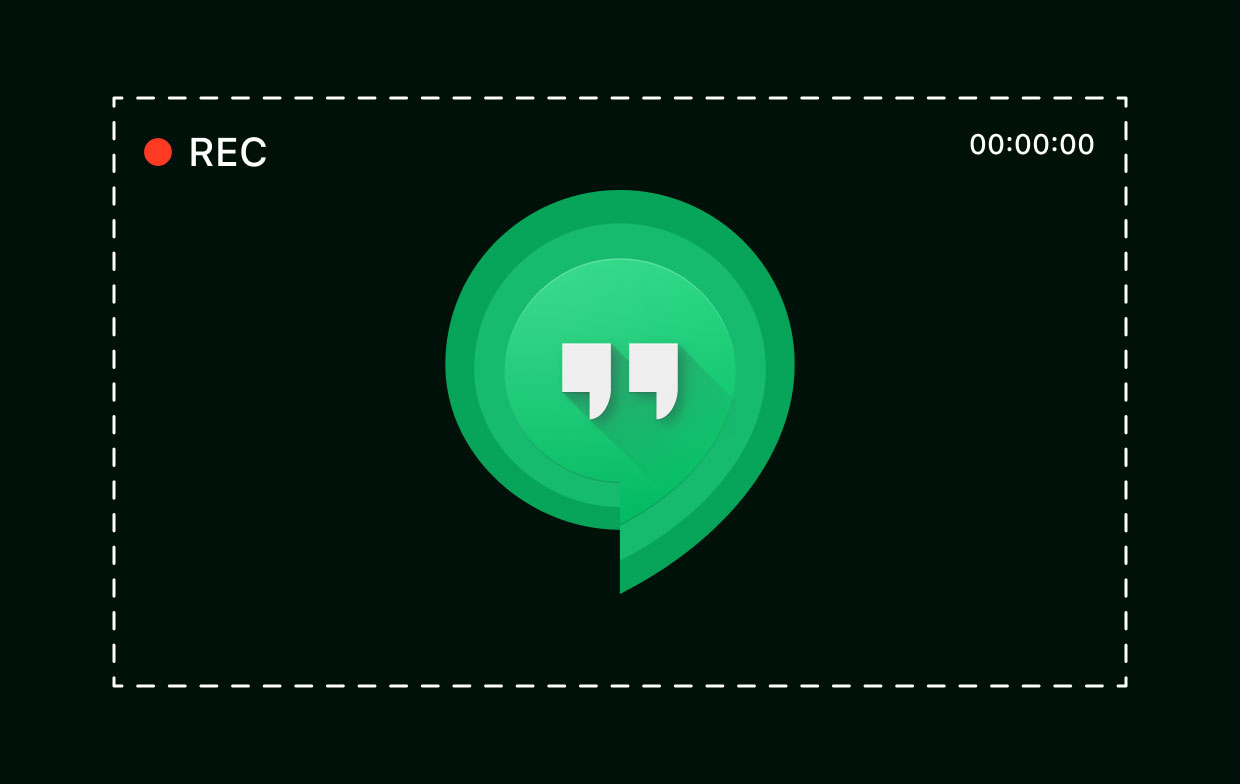
Parte 2. Dicas úteis para seguir antes de gravar Hangouts do Google
Antes de entrar na parte da gravação, queremos ter certeza de que tudo está preparado e que você ficará bem no vídeo se não estiver incluído, apenas para garantir que o resultado seja ótimo. Quem gostaria de assistir a um vídeo gravado que tem muitas interrupções ou não conseguiu assisti-las direito? Aqui estão algumas diretrizes e dicas a seguir.
Prepare o seu Mac
Vai consumir muita largura de banda e funcionar no seu Mac enquanto a videoconferência estiver em andamento e gravando simultaneamente. Portanto, você pode remover ou fechar qualquer coisa que possa ter um compartilhamento com suas redes, como aplicativos que estão sendo executados em segundo plano, extensões e complementos que não são necessários durante a videoconferência. Você também pode desative as notificações de outros aplicativos ou software para que não continue aparecendo na tela durante a gravação.
Relâmpago e câmera
É bom que você possa ser visto na câmera durante a gravação ou, se você não estiver incluído, avise as pessoas que estarão participando. Isso pode evitar que você tenha a gravação intensamente modificada ou editada. Você pode querer ajustar a iluminação de seu fundo e fazer um teste abrindo sua webcam. Problemas com raios também podem ser corrigidos usando um aplicativo de terceiros como Conversor de vídeo iMyMac.
Elimine o ruído de fundo
O ruído de fundo pode causar uma grande distração para os participantes e espectadores, mas se for inevitável no lugar em que você gostaria de trabalhar, você pode faça algumas edições usando um editor de vídeo como o iMyMac Video Converter. O que você pode fazer é ficar longe de locais que tenham muito ruído de fundo e procurar um lugar tranquilo para trabalhar, ou pode usar aplicativos que ajudem a diminuir o ruído de fundo.
Configurações de áudio e vídeo
Você também pode fazer algumas chamadas de teste nos hangouts do Google, eles têm esse recurso em que você pode fazer um teste de áudio e vídeo no próprio aplicativo. Ele permite que você ouça e veja a si mesmo e certifique-se de que tudo está claro antes da vídeo ou conferência por chamada.
Parte 3. Como faço para gravar uma reunião do Google Hangouts?
Grave Hangouts do Google no Mac usando Snagit
No entanto, para gravar hangouts do Google, você deve usar outros aplicativos, já que, a partir desse momento, ele não tem seu gravador embutido ou no aplicativo como zoom. Você pode usar o Snagit para gravar hangouts do Google no Mac, basta seguir as etapas fáceis abaixo.
- Limpe sua área de trabalho e deixe sua tela pronta
- Baixe o aplicativo Snagit na App Store
- Abra o aplicativo> Selecione a guia Vídeo> Modifique as configurações padrão, se necessário
- Aperte o botão de gravação (ícone vermelho com ponto branco dentro) para iniciar a gravação
- Depois de terminar, você pode salvá-lo ou também pode fazer o compartilhamento de arquivos nas plataformas disponíveis na lista como o Dropbox
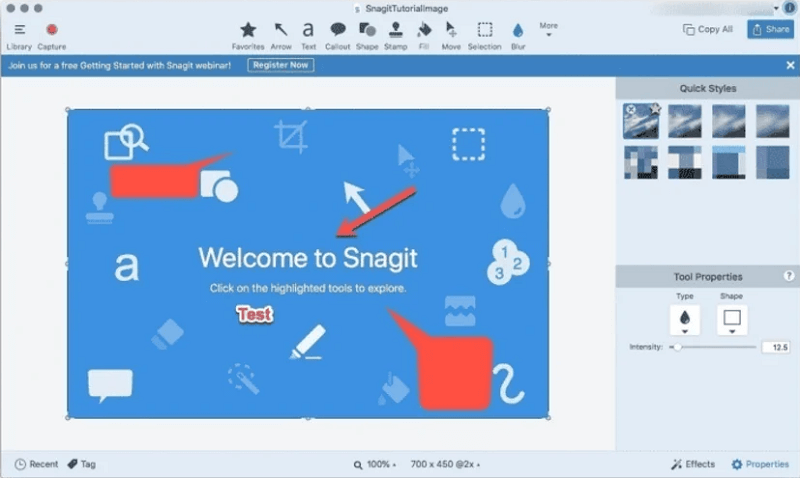
Se você não tiver a licença do G-Suite Enterprise, poderá usar aplicativos de terceiros, mas se tiver a licença, ela permite gravar hangouts do Google, que abordaremos a seguir.
Grave Hangouts do Google no Mac usando o G-Suite Enterprise
Como mencionamos, os hangouts do Google não carregam um gravador embutido e eles estão mudando agora dos hangouts do Google para o Google Meet. Porém, se você comprou uma licença do G-Suite Enterprise, terá um recurso que poderá gravar diretamente nos hangouts do Google.
O G-Suite Enterprise é a contrapartida do produto Google da Microsoft, que é o Office 365, em que você terá acesso total e ilimitado aos serviços do Google.
Note: Você deve ter o aplicativo Meet para a versão do computador.
- Inicie o Meet> Clique em Iniciar Reunião> Selecionar Mais> Escolher Gravar Reunião
- Aguarde alguns segundos para iniciar a gravação> As pessoas que ingressaram na reunião serão notificadas de que você está gravando a sessão
- Uma vez feito isso, selecione Parar Gravação
- Aguarde até que a gravação seja salva> Localize a gravação em seu GoogleDrive> Arquivo de gravações do Meet
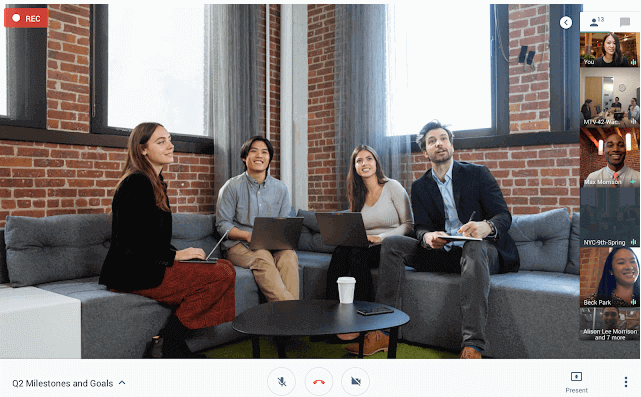
Dicas bônus: use o iMyMac Video Converter para editar, modificar e aprimorar gravações no Google Hangouts
Não há nada perfeito neste mundo como muitas pessoas dizem, por isso é sempre melhor estar preparado do que lamentar a seguir. Conversor de vídeo iMyMac pode modificar e aprimorar suas apresentações ou gravações de hangouts do Google e possui os seguintes recursos.
- Com a interface amigável, até mesmo iniciantes podem fazer edição de vídeo usando iMyMacVideo Converter
- Pode melhorar a qualidade do vídeo, permitindo que você ajuste o contraste, brilho, matiz e saturação do vídeo
- Você também pode cortar os vídeos para que possa eliminar algumas partes que você não gosta de fazer parte da apresentação
- Também permite combinar vídeos e colocá-los onde quiser, na frente ou no meio do vídeo, qualquer parte onde você gostaria de inserir um clipe diferente
- Você pode converter músicas e vídeos para outros formatos de arquivo como de WAV para MP3 e muitos outros que eles suportam

Parte 4. Conclusão
Agora você já deve saber como gravar hangouts do Google, seja usando um aplicativo de terceiros ou o G-Suite Enterprise usando o Meet. Além disso, siga as dicas ou a parte de preparação antes de conduzir sua videoconferência e antes de gravar sua sessão de hangouts do Google.
Se por acaso estiver com pressa e sem tempo para se preparar, poderá sempre baixar o aplicativo iMyMac Video Converter para que possa aprimorar e embelezar sua apresentação.



